苹果手机如何长截屏操作方法 苹果手机截长图教程
更新时间:2024-09-21 16:42:41作者:yang
苹果手机的长截屏功能是一项非常实用的功能,让用户能够轻松地捕捉整个页面的内容,通过简单的操作,用户可以快速截取长图并保存到相册中,方便随时查看和分享。苹果手机截长图的操作方法也非常简单,只需按下特定的按键组合即可完成。在日常使用中这个功能可以帮助我们记录重要信息、保存网页内容或者分享有趣的内容给朋友。无论是工作还是生活,苹果手机的长截屏功能都能为我们带来极大的便利。
苹果手机如何长截屏操作方法屏教程步骤
1、首先我们需要打开手机“设置”,进入“控制中心”
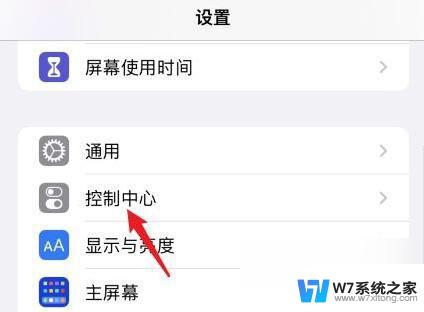
2、接着在“自定控制”下添加“屏幕录制”功能、
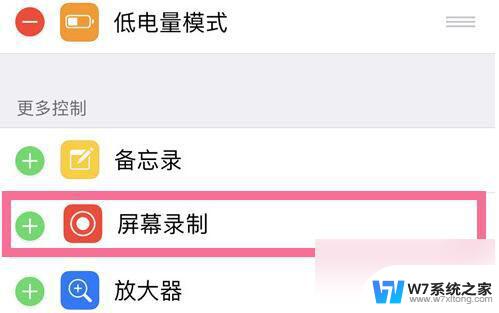
3、添加完成后,我们只要来到想要截图的位置。
4、然后从上往下划出控制中心,“长按”其中的“录屏按钮”

5、然后大家需要使用到“滚动截屏软件”,
勾选“滚动截屏”并点击“开始直播”就能开始截长图了。
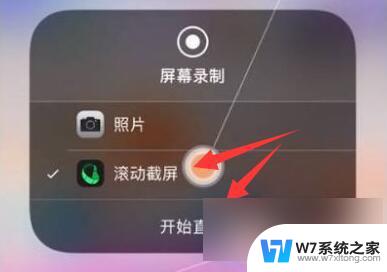
6、开始后,录屏红灯会亮起。我们这时候需要慢慢地往下滚动屏幕。

7、截取完成后,只要“保持3s以上不动屏幕”就会自动结束截图。

8、最后只要点击右上角的“下载”按钮就可以截图到手机相册了。
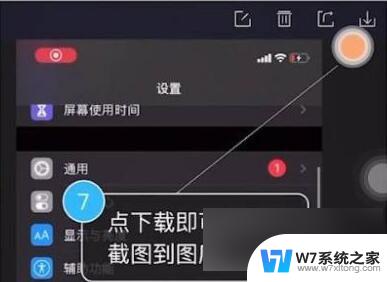
以上就是关于苹果手机如何进行长截屏操作的全部内容,如果有遇到相同情况的用户,可以按照小编提供的方法来解决。
苹果手机如何长截屏操作方法 苹果手机截长图教程相关教程
-
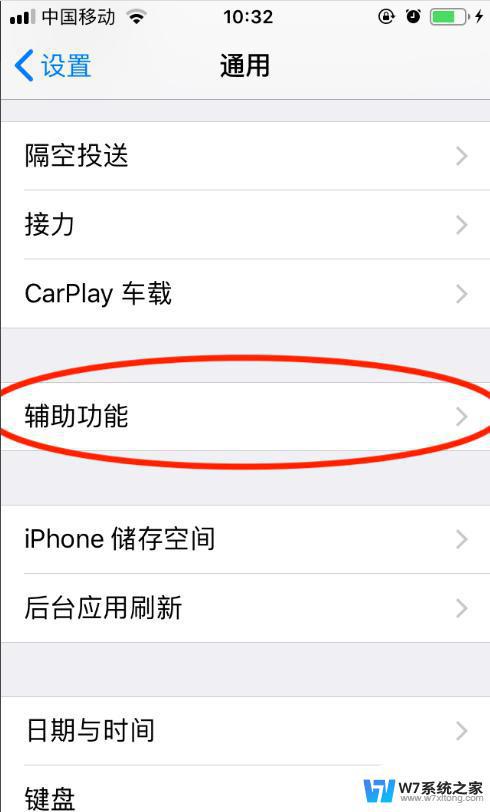 苹果6s截屏快捷键怎么设置 iPhone6s截屏的操作教程
苹果6s截屏快捷键怎么设置 iPhone6s截屏的操作教程2024-02-16
-
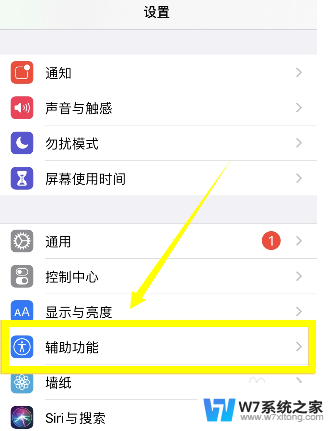 苹果怎样分屏操作 苹果手机怎么实现多任务分屏
苹果怎样分屏操作 苹果手机怎么实现多任务分屏2024-06-20
-
 苹果手机对苹果手机怎么传照片 如何将苹果手机照片传到另一个苹果手机上
苹果手机对苹果手机怎么传照片 如何将苹果手机照片传到另一个苹果手机上2024-04-21
-
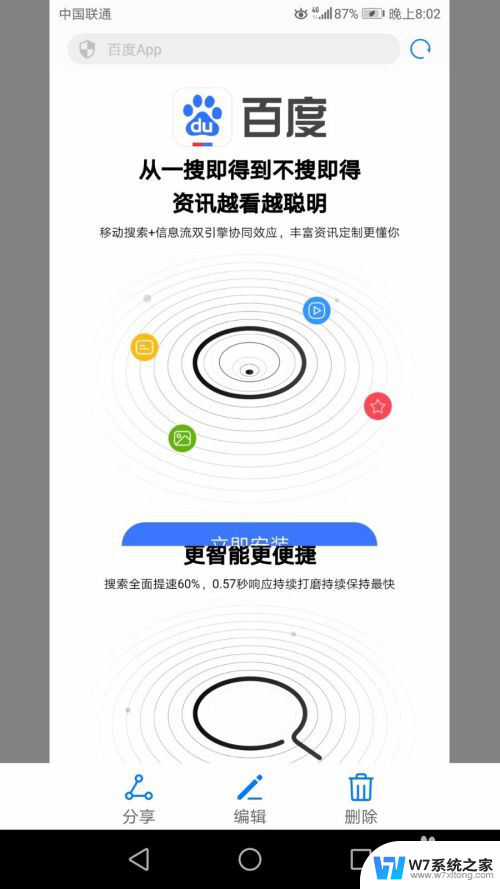 华为长屏截图 华为手机长图截屏步骤
华为长屏截图 华为手机长图截屏步骤2024-05-02
- 苹果6plus截图怎么截 苹果iPhone 6快速截屏方法
- 苹果手机蓝牙传送照片 苹果手机蓝牙传照片教程
- 苹果手机和蓝牙耳机怎么连接 苹果蓝牙耳机配对教程
- 苹果如何删除文件 苹果手机中的文件删除教程
- 苹果手机蓝牙怎么传照片给对方手机 苹果手机蓝牙传照片操作方法
- 电脑屏幕截图怎么截长图 电脑截长图的方法
- iphone13充电线为何没有usb接口 苹果13充电线为什么不是USB接口
- cdr文件如何显示缩略图 CDR文件缩略图查看方法
- 取消电脑自动关机怎么设置方法 怎么关闭电脑的自动关机功能
- 桌面显示windows不是正版如何解决 如何处理Windows副本不是正版的问题
- 文档打印怎么正反面打印 打印机如何进行正反面打印
- 苹果电脑触控板右键在哪 Macbook触摸板右键功能怎么开启
电脑教程推荐
- 1 桌面显示windows不是正版如何解决 如何处理Windows副本不是正版的问题
- 2 电脑网络打印机怎么连接 网络打印机连接教程
- 3 笔记本电脑怎么确定点击 Windows 10系统鼠标双击确定变单击确定的教程
- 4 mac查看硬盘使用情况 MacBook硬盘使用情况查看方法
- 5 查看笔记本电脑wifi密码 电脑上查看WiFi密码的方法步骤
- 6 电脑键盘调亮度 笔记本电脑键盘亮度调节键失灵怎么办
- 7 怎么快捷回到桌面 如何快速回到电脑桌面
- 8 惠普电脑哪个是开机键 惠普笔记本开机键在哪个位置
- 9 电脑卡游戏界面退不出去 游戏卡死怎么办无法回到桌面
- 10 word表格调整不了行高怎么办 如何解决Word文档中表格高度不能调整的困扰